Las 11 mejores formas de corregir un error de escaneo de virus en Google Chrome
Miscelánea / / April 05, 2023
A veces, cuando intenta descargar un archivo de Google Chrome, puede ver un error que indica que el análisis de virus falló en Chrome. Este es un error común con Google Chrome y puede causar varios problemas con el navegador. Un análisis de virus de Chrome fallido durante la descarga puede interrumpir abruptamente la descarga de un archivo y evitar otros procesos de navegación. Puede haber varias razones para este problema, como retrasos e intrusiones de malware. Puede intentar solucionar este problema ejecutando un análisis de seguridad de Google. En esta guía, discutiremos las razones y los métodos para corregir el error de detección de virus en Google Chrome.
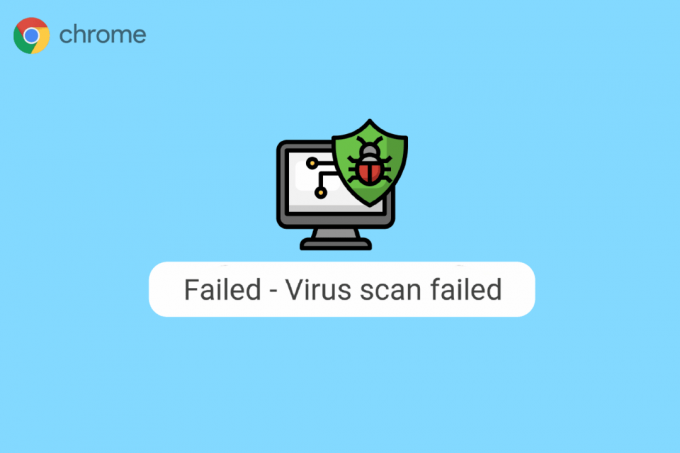
Tabla de contenido
- Cómo reparar el error de escaneo de virus fallido en Google Chrome
- Razones para el error de escaneo de virus fallido en Google Chrome
- Método 1: reinicia Chrome
- Método 2: usar Chrome en modo de incógnito
- Método 3: Borrar caché de Chrome
- Método 4: deshabilitar la extensión de Chrome
- Método 5: utilice el escáner de malware integrado de Chrome
- Método 6: Actualizar Google Chrome
- Método 7: Restablecer Chrome
- Método 8: deshabilitar temporalmente el programa antivirus (si corresponde)
- Método 9: modificar las claves de registro del sistema
- Método 10: reinstalar Google Chrome
- Método 11: usar un navegador diferente
Cómo reparar el error de escaneo de virus fallido en Google Chrome
Continúe leyendo para conocer las soluciones para el análisis de virus de Chrome que falló al descargar el error en detalle.
Razones para el error de escaneo de virus fallido en Google Chrome
Puede haber varias razones para este error. Algunos de los errores más comunes se mencionan aquí.
- Problemas de retraso con Chrome puede causar un error de análisis de virus fallido en Google Chrome.
- Errores de datos y caché corrupta también están asociados con este error en Google Chrome.
- Extensiones corruptas de Chrome también son responsables del error de análisis de virus fallido.
- Malware y virus también son responsables de este error.
- Un versión obsoleta de Chrome también puede causar este error.
- Configuración incorrecta de Chrome también son responsables de este problema en Google Chrome.
- Registro del sistema inadecuado la configuración también puede causar este error.
- Problemas subyacentes con los programas de Google Chrome también puede causar este error.
Método 1: reinicia Chrome
Reiniciar el navegador Chrome es uno de los primeros pasos que puede tomar para resolver el análisis de virus fallido en Chrome. A menudo, el problema se debe a una carga incorrecta del navegador Chrome. Por lo tanto, a veces simplemente reiniciando su navegador Chrome puede solucionar este problema. Si esto no ayuda y continúa recibiendo el mismo error, puede continuar con métodos más avanzados para reparar el análisis de virus de Chrome que falló durante la descarga. Continúe leyendo para descubrir cómo ejecutar un análisis de seguridad de Google incorporado desde Google Chrome.
Método 2: usar Chrome en modo de incógnito
Otro método efectivo para evitar el error de escaneo de virus en Google Chrome es usar Chrome en modo de incógnito. El modo de incógnito le permite navegar por Internet sin datos adicionales del navegador. Por lo tanto, si tiene este problema, puede intentar evitarlo utilizando Google Chrome en modo de incógnito. Si no está seguro de cómo acceder al modo de incógnito en Chrome, puede leer el Cómo habilitar el modo de incógnito en Chrome guía para aprender a hacerlo.

Lea también:Arreglar el servidor de Google Chrome no envió ningún error de datos
Método 3: Borrar caché de Chrome
Los datos de caché son datos temporales del navegador que se almacenan en la carpeta temporal de su computadora. Estos datos normalmente no dañan la computadora y no afectan el rendimiento de su navegador. Sin embargo, cuando los datos de caché y cookies están corruptos o en exceso, pueden causar varios problemas con el navegador Chrome. Este problema también se asocia a veces con datos de cookies y caché excesivos o dañados en Google Chrome. Por lo tanto, debería ser una buena idea borrar los datos de caché en su navegador Chrome para resolver el problema de Chrome que falló en el análisis de virus. Puedes consultar el Cómo borrar caché y cookies en Google Chrome guía para borrar cookies y datos de caché de Google Chrome. Además, siga leyendo para descubrir cómo ejecutar un análisis de seguridad de Google incorporado desde Google Chrome.
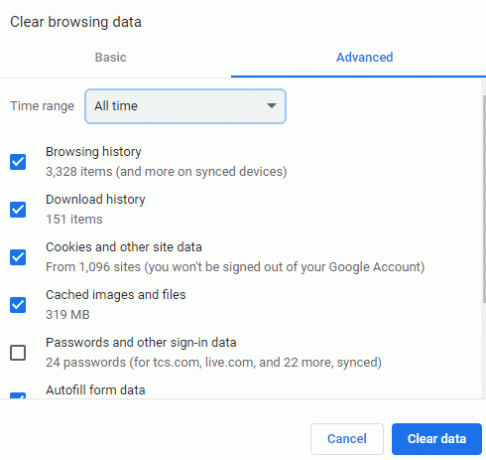
Método 4: deshabilitar la extensión de Chrome
Las extensiones del navegador son herramientas importantes que pueden ayudarlo a navegar por el navegador Google Chrome, lo que le facilita la experiencia de navegación. Puede encontrar varios tipos de extensiones para Google Chrome, desde extensiones que brindan enlaces de descarga para videos y películas hasta extensiones que lo ayudan a mejorar el rendimiento de su navegador. Sin embargo, por muy útiles que sean, las extensiones también pueden causar varios problemas con Chrome. A veces, las extensiones también pueden interferir con el navegador y causar errores, como el error de análisis de virus de Chrome durante la descarga. Por lo tanto, si continúa recibiendo este error en Google Chrome, debería considerar eliminar las extensiones de Google Chrome.
1. presione el tecla de Windows, tipo Cromo y haga clic en Abierto.

2. En la esquina superior derecha de la ventana del navegador, haga clic en el Menú opciones

3. Aquí, haga clic en Más herramientas y luego haga clic en Extensiones.
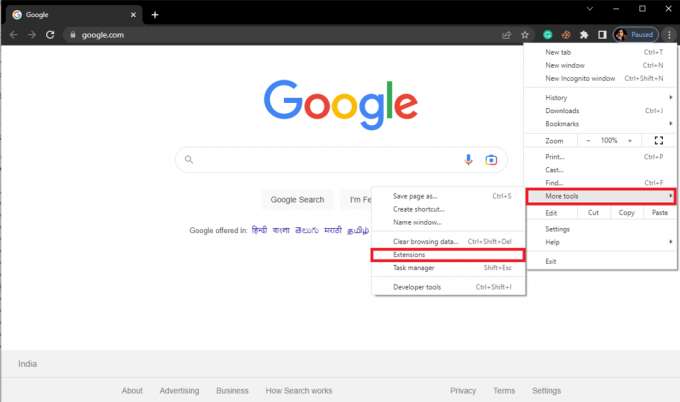
4. Entonces tú puedes apagar extensiones

Lea también:Arreglar un error inesperado que ha ocurrido Recuperación de Chrome OS
Método 5: utilice el escáner de malware integrado de Chrome
Google Chrome está equipado con un escáner de malware incorporado que se puede usar para escanear la computadora en busca de malware o virus. Este escáner de malware también se puede usar para reparar el error de Chrome fallido en el escaneo de virus con Google Chrome. Siga estos sencillos pasos para utilizar el análisis de seguridad de Google integrado de Google Chrome para solucionar el problema.
1. Abierto Google Chrome desde el Menu de inicio.

2. Clickea en el Opciones de menú desde la parte superior derecha de la ventana.
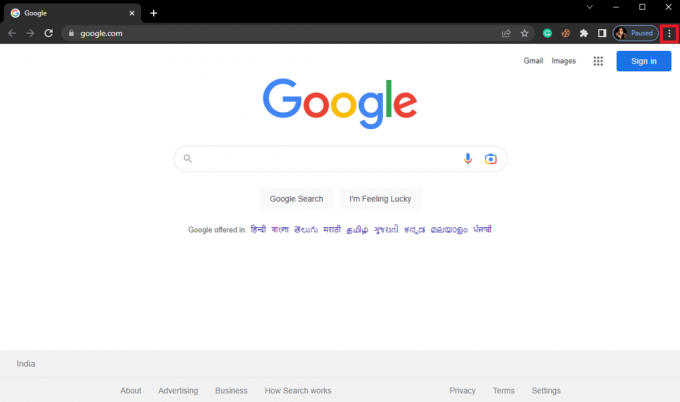
3. Aquí, haga clic en el Ajustes.
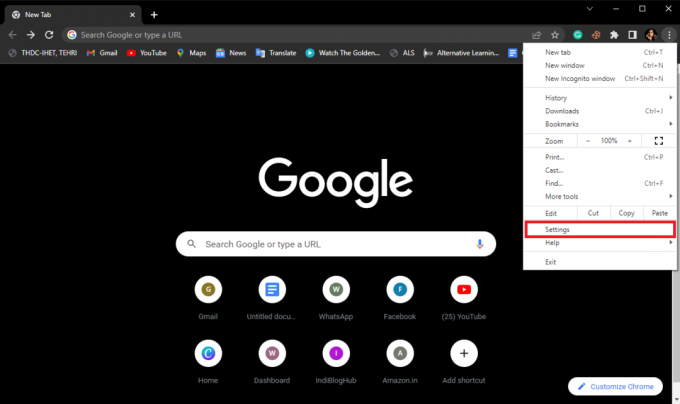
4. Ahora, navegue hasta el Restablecer y limpiar.

5. Ahora, haga clic en el limpiar computadora.
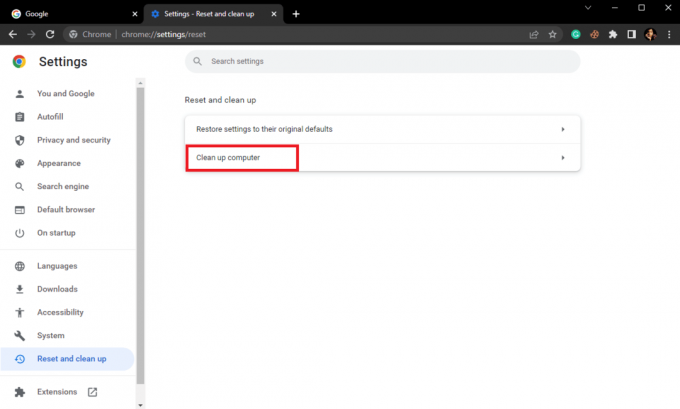
6. Haga clic en Encontrar para escanear en busca de malware en su computadora.

Método 6: Actualizar Google Chrome
Si los métodos anteriores no ayudan y continúa teniendo un error de análisis de virus fallido en Google Chrome, puede intentar buscar las últimas actualizaciones de Chrome. Por lo general, Google Chrome se actualiza automáticamente y no necesitará verificarlo manualmente, pero en algunos casos, Es posible que tenga que buscar las últimas actualizaciones para corregir el error de análisis de virus de Chrome al descargar el problema en su computadora.
1. Abre el Configuración de Google Chrome.

2. En el menú del lado izquierdo, haga clic en Acerca de cromoy buscar actualizaciones.

Lea también:Arreglar los sitios visitados con frecuencia de Google Chrome que faltan
Método 7: Restablecer Chrome
El error de análisis de virus fallido en Google Chrome puede ocurrir cuando se realizan cambios en la configuración de Chrome. Si no puede descubrir cómo revertir los cambios realizados en la configuración de Chrome, puede intentar restablecer Google Chrome a su configuración predeterminada para solucionar este problema.
1. Navegar a Configuración de Google Chrome.

2. Ahora, navegue hasta el Restablecer y limpiar.

3. Ahora, haga clic en el Restaurar la configuración a sus valores predeterminados originales botón.

4. Finalmente, haga clic en el Reiniciar ajustes para restablecer Google Chrome a la configuración predeterminada.
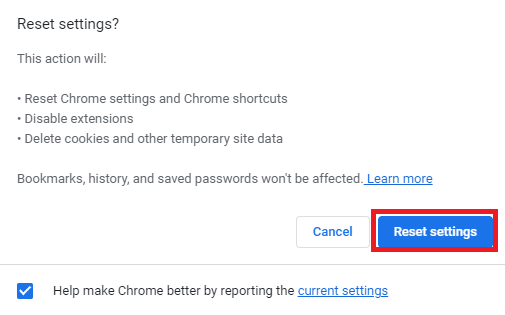
Método 8: deshabilitar temporalmente el programa antivirus (si corresponde)
El error de escaneo de virus en Google Chrome a veces está asociado con el programa antivirus en su computadora. Por lo tanto, si continúa recibiendo este error, debería considerar deshabilitar el programa antivirus en su computadora. Si no está seguro de cómo desactivar el antivirus de forma segura, puede consultar el Cómo deshabilitar el antivirus temporalmente en Windows 10 guía para deshabilitar de manera segura el antivirus en su computadora.
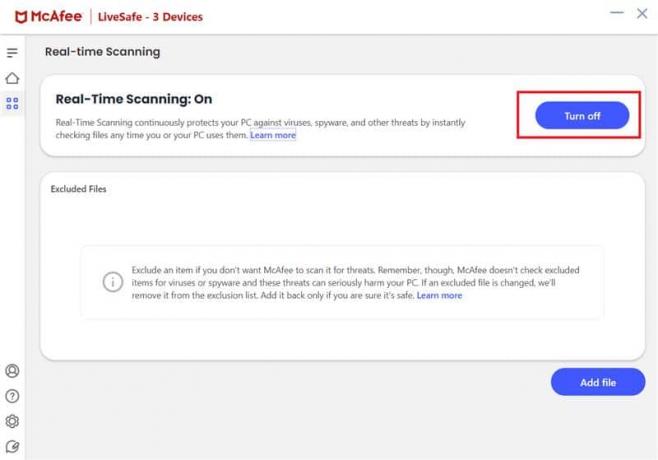
Lea también:Solucionar el problema de descarga de bloqueo de Chrome
Método 9: modificar las claves de registro del sistema
Si el problema persiste, puede intentar solucionarlo modificando el registro del sistema para Google en su computadora. Siga estos sencillos pasos para modificar el registro del sistema y solucionar el problema.
1. Golpea el tecla de Windows, tipo RegistroEditor, luego haga clic en Abierto.
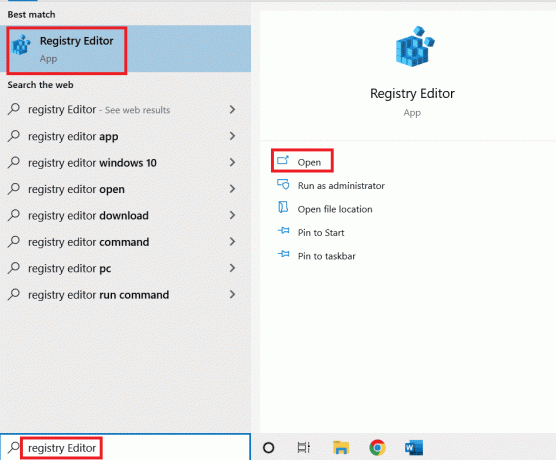
2. En el Editor de registro, navegue a la siguiente ubicación camino.
HKEY_CURRENT_USER\Software\Microsoft\Windows\CurrentVersion\Policies
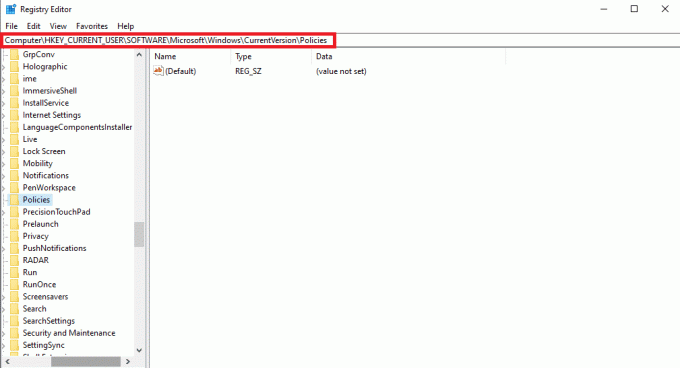
3. Si no encuentra el Adjunto clave aquí, haga clic derecho en Políticas, y haga clic Nuevo.
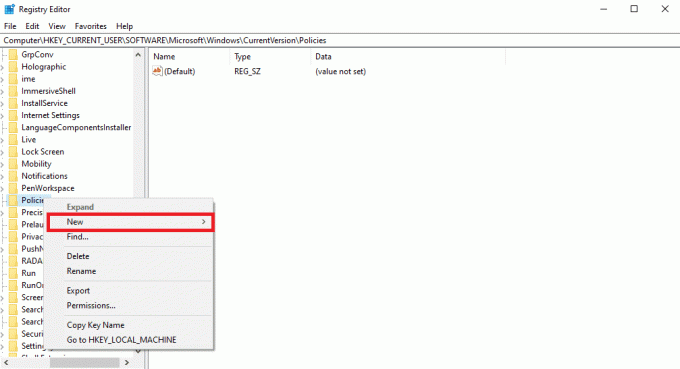
4. Haga clic en Llavey asigne un nombre a la nueva clave Adjunto.
5. Ahora, haga clic derecho en el espacio vacío y haga clic en Valor DWORD (32 bits).
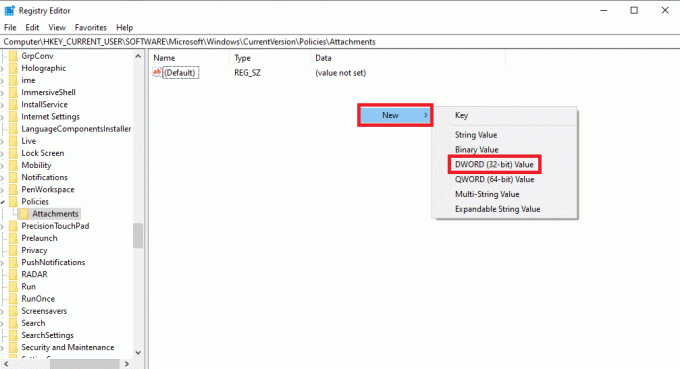
6. Nombra la nueva clave como EscanearConAntiVirus.
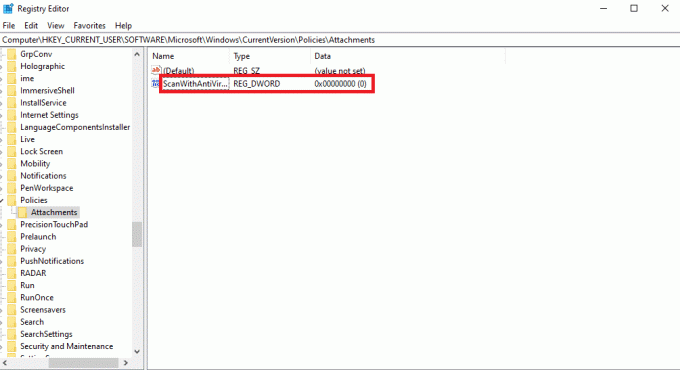
7. Haga clic derecho en la nueva clave DWORD y haga clic en Modificar…
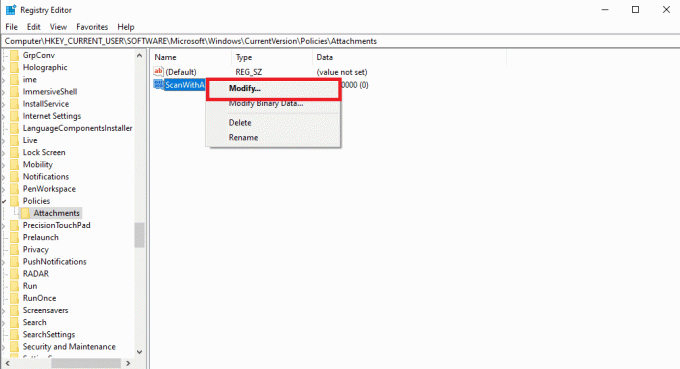
8. Establezca el valor en 1 y haga clic DE ACUERDO.
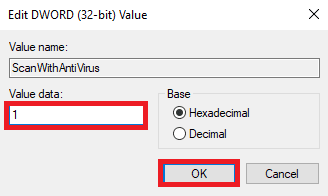
9. Lanzamiento Google Chrome y vuelva a iniciar el análisis de virus.
Método 10: reinstalar Google Chrome
Si ninguno de los métodos mencionados anteriormente funciona y continúa recibiendo el mismo error, puede intentar solucionar el problema reinstalando Google Chrome en tu ordenador.
1. Prensa las teclas Windows + I juntos para abrir Ajustes.
2. Aquí, haga clic en aplicaciones.

3. Ahora, navegue y haga clic en Google Chrome y haga clic Desinstalar.

4. Haga clic en Desinstalar para confirmar el proceso.
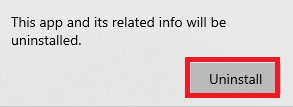
5. Hacer clic Sí en la ventana emergente de confirmación.
6. Finalmente, haga clic en Desinstalar para confirmar la desinstalación de Google Chrome.
7. Ahora presiona Teclas Windows + R simultáneamente para abrir la Correr caja de diálogo.
8. Tipo %localappdata% y presione el botón Ingresarllave.
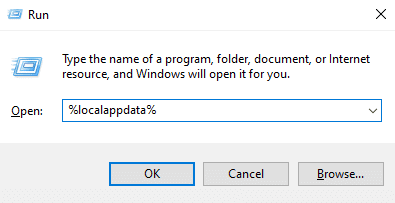
9. Aquí, haga doble clic en el Google carpeta para abrirlo.

10. Ubique y haga clic derecho en el Cromo carpeta y haga clic Borrar.

11. Luego, abra el Correr cuadro de diálogo, escriba %datos de aplicación% y golpea el Introducir clave lanzar Itinerancia de datos de aplicaciones carpeta.
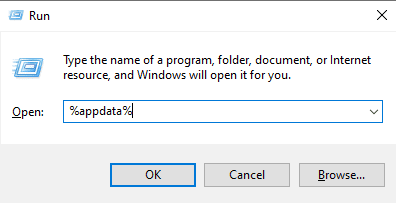
12. Seguir Pasos 9 y 10 para eliminar el Cromo carpeta si hay alguna.
13. Entonces, reinicie la PC.
14. Abra el navegador de la computadora y visite el sitio web oficial de cromo.
15. Hacer clic la descarga de cromo botón para descargar Chrome.

16. ejecutar el archivo de instalación desde la ubicación descargada y siga las instrucciones en pantalla para instalar Chrome.

Lea también:Cómo realizar Chrome Openload Fix
Método 11: usar un navegador diferente
Si ninguno de los métodos anteriores funciona y el problema no se resuelve con Google Chrome, puede intentar usar un navegador web diferente para navegar por Internet y descargar archivos. navegadores como Edge, Firefox y Ópera son algunas de las mejores alternativas para Google Chrome.
Preguntas frecuentes (FAQ)
Q1. ¿Cuál es el problema de falla del análisis de virus de Chrome?
Respuesta El problema de falla del análisis de virus de Chrome es un error común en Google Chrome. Este problema puede interrumpir la descarga de un archivo.
Q2. ¿Por qué el archivo no se descarga desde Chrome?
Respuesta Si un archivo no se descarga de Google Chrome, esto puede deberse a un error de detección de virus fallido en Chrome.
Q3. ¿Cómo soluciono el problema de falla del análisis de virus de Chrome?
Respuesta Puede intentar solucionar este problema borrando los datos de la caché o deshabilitando las extensiones de Google Chrome.
Q4. ¿Puede una extensión de Google hacer que falle un análisis de virus?
Respuesta Sí, Una extensión corrupta de Google Chrome puede hacer que falle un análisis de virus, este problema puede detener abruptamente la descarga de un archivo de Google Chrome.
P5. ¿Puedo usar Google Chrome para ejecutar un análisis de malware?
Respuesta Sí, Google Chrome viene con una utilidad de escaneo de malware incorporada. Puede ejecutar esta utilidad para solucionar problemas causados por malware en su computadora.
Recomendado:
- Arreglar el formato de archivo de WhatsApp no compatible con Android
- 12 formas de reparar el alto uso de memoria y CPU de Google Chrome en la PC
- Arreglar el error de hash de imagen no válida del estado de Google Chrome
- Solucionar el error de descarga completa del disco de Google Chrome
Esperamos que esta guía le haya sido útil y haya podido solucionar error de análisis de virus fallido en Google Chrome. Háganos saber qué método funcionó para usted. Si tiene alguna sugerencia o consulta para nosotros, háganoslo saber en la sección de comentarios.



